苹果13微距模式怎么开_苹果13相机微距控制开关使用教程分享
- WBOYWBOYWBOYWBOYWBOYWBOYWBOYWBOYWBOYWBOYWBOYWBOYWB转载
- 2024-03-23 15:41:181354浏览
php小编新一为您带来苹果13微距模式的详细使用教程。苹果13相机微距控制开关如何打开?本文将为您一一解答,让您轻松掌握苹果13微距模式的开启方法和使用技巧。无论是拍摄微距花卉、昆虫还是小物件,苹果13的微距功能都能带给您更清晰、更生动的拍摄体验。让我们一起来探索苹果13微距模式的奇妙世界吧!
1、在手机桌面找到设置功能进入。
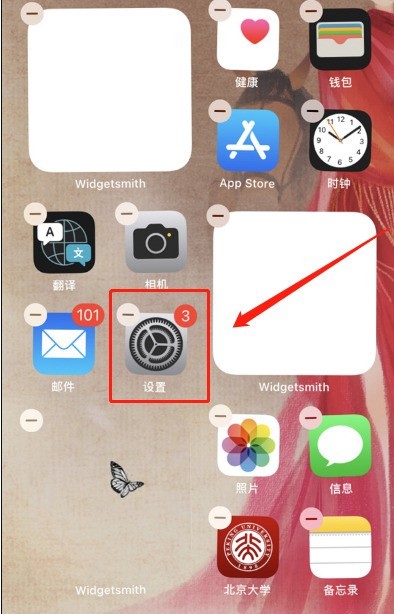
2、进入设置后,点击相机按钮。
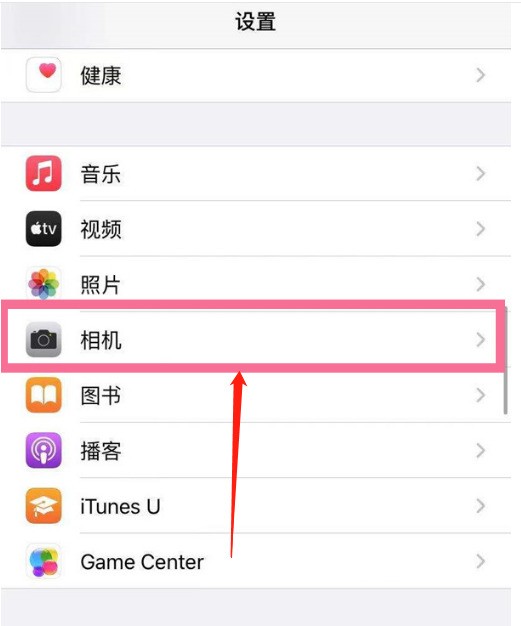
3、进入相机后滑到最底部可以看到微距控制按钮,点击右侧即可开启。
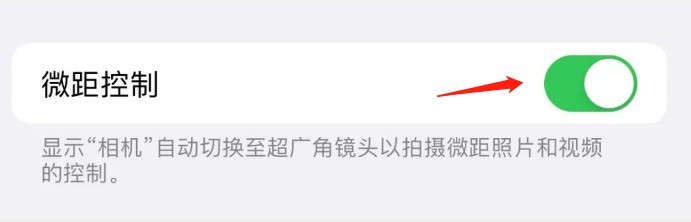
4、开启后返回相机拍摄,当靠近物体时左下角会有一个花朵一样的标志,点击一下呈黄色即为开启微距,呈灰色即为关闭状态。
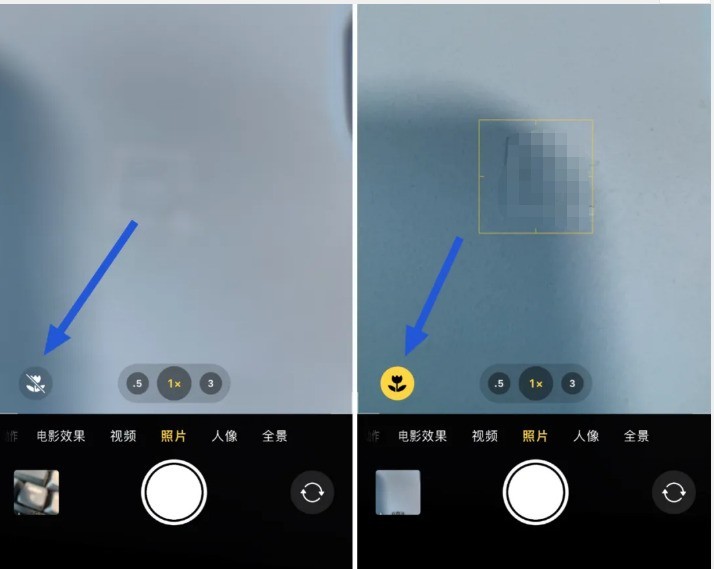
以上是苹果13微距模式怎么开_苹果13相机微距控制开关使用教程分享的详细内容。更多信息请关注PHP中文网其他相关文章!
声明:
本文转载于:zol.com.cn。如有侵权,请联系admin@php.cn删除

